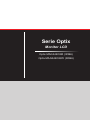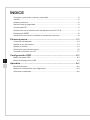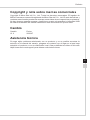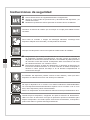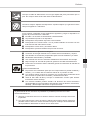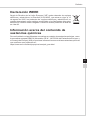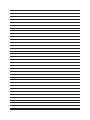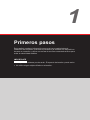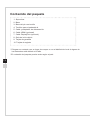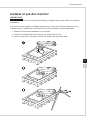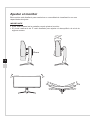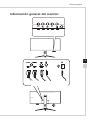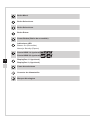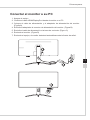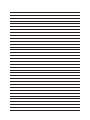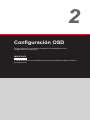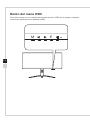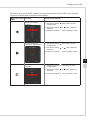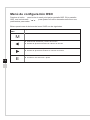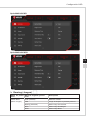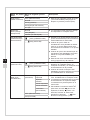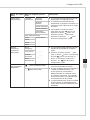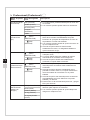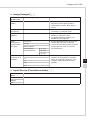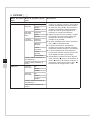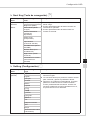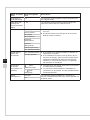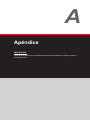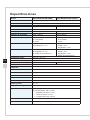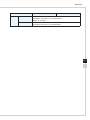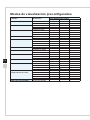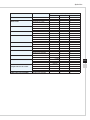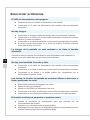Serie Optix
Monitor LCD
Optix MAG342CQR (3DB6)
Optix MAG342CQRV (3DB6)

Prefacio
iiiii
ÍNDICE
Copyright y nota sobre marcas comerciales ����������������������������������������������������������� iii
Cambio �������������������������������������������������������������������������������������������������������������������� iii
Asistencia técnica ���������������������������������������������������������������������������������������������������iii
Instrucciones de seguridad �������������������������������������������������������������������������������������iv
Conformidad CE ������������������������������������������������������������������������������������������������������vi
Declaración sobre interferencias de radiofrecuencia FCC-B ����������������������������������vi
Declaración WEEE �������������������������������������������������������������������������������������������������vii
Información acerca del contenido de sustancias químicas ������������������������������������vii
Primeros pasos..............................................................................1-1
Contenido del paquete ����������������������������������������������������������������������������������������� 1-2
Instalar el pie del monitor ������������������������������������������������������������������������������������� 1-3
Ajustar el monitor �������������������������������������������������������������������������������������������������1-4
Información general del monitor ��������������������������������������������������������������������������� 1-5
Conectar el monitor a su PC �������������������������������������������������������������������������������� 1-7
Conguración OSD .......................................................................2-1
Botón del menú OSD �������������������������������������������������������������������������������������������2-2
Menú de conguración OSD �������������������������������������������������������������������������������� 2-4
Apéndice .......................................................................................A-1
Especicaciones ��������������������������������������������������������������������������������������������������A-2
Modos de visualización precongurados �������������������������������������������������������������A-4
Solucionar problemas ������������������������������������������������������������������������������������������A-6

Prefacio
iiiii
Copyright y nota sobre marcas comerciales
Copyright © Micro-Star Int’l Co�, Ltd� Todos los derechos reservados� El logotipo de
MSI es una marca comercial registrada de Micro-Star Int’l Co�, Ltd� El resto de marcas y
nombres mencionados pueden ser marcas comerciales de sus respectivos propietarios�
No hay ninguna garantía expresa o implícita en cuanto a la exactitud o integridad� MSI
se reserva el derecho de realizar cambios en este documento sin previo aviso�
Cambio
Cambio Fecha
V1�0 2020/07
Asistencia técnica
Si surge algún problema relacionado con su producto y no es posible encontrar la
solución en el manual del usuario, póngase en contacto con el lugar en el que haya
adquirido el producto o con su distribuidor local� Otra posibilidad es visitar el sitio web
https://www�msi�com/support/ para obtener más instrucciones�

Prefacio
viv
Instrucciones de seguridad
◙ Lea las instrucciones de seguridad detenida e íntegramente�
◙ Tenga en cuenta todas las precauciones y advertencias del dispositivo y el
manual de usuario�
◙ Remita las reparaciones sólo al personal de servicio técnico cualicado.
Conserve el manual de usuario que se incluye en la caja para realizar futuras
consultas�
Para evitar un incendio o riesgos de descargas eléctricas, mantenga este
dispositivo alejado de la humedad y de temperaturas elevadas�
Coloque este dispositivo sobre una supercie estable antes de instalarlo.
◙ Asegúrese de que el voltaje de alimentación se encuentre dentro del intervalo
de seguridad y ajustado correctamente a 100~240 V antes de conectar el
dispositivo a la toma de suministro eléctrico� No inhabilite la patilla protectora
de conexión a tierra del enchufe� El dispositivo debe conectarse a una toma
de suministro eléctrico con conexión a tierra�
◙ Desconecte siempre el cable de alimentación o desactive el interruptor de
la toma de suministro eléctrico si no tiene intención de utilizar el dispositivo
durante un cierto periodo de tiempo a n de eliminar completamente el
consumo de energía�
El ventilador del dispositivo permite evacuar el aire caliente y evita que dicho
dispositivo se caliente en exceso� No obstruya el ventilador�
No deje el dispositivo en un entorno con malas condiciones medioambientales
con una temperatura de almacenamiento superior a 60 ºC o inferior a -20 ºC� Si lo
hace, dicho dispositivo podría resultar dañado�
NOTA: La temperatura de funcionamiento máxima es de aproximadamente 40℃.
Cuando limpie el dispositivo, asegúrese de quitar el enchufe de alimentación�
Utilice un trozo de tela suave en lugar de productos químicos industriales para
limpiar el dispositivo� No vierta líquidos a través de las aberturas; el dispositivo
podría sufrir daños o generar descargas eléctricas�

Prefacio
viv
Coloque el cable de alimentación en un lugar alejado del paso para evitar que se
pise� No coloque nada encima del cable de alimentación�
Conserve siempre alejados del dispositivo aquellos objetos que generen fuertes
campos magnéticos o eléctricos�
Si se produce cualquiera de las situaciones siguientes, ponga el dispositivo en
manos de personal técnico cualicado:
◙ El cable o el enchufe de alimentación resulta dañado�
◙ Ha penetrado líquido en el dispositivo�
◙ El dispositivo ha quedado expuesto a la humedad�
◙ El dispositivo no funciona bien o no es posible utilizarlo de acuerdo con las
instrucciones del manual del usuario�
◙ El dispositivo se ha caído y ha sufrido daños�
◙ El dispositivo presenta señales inequívocas de rotura�
Características de los productos ecológicos
◙ Consumo de energía reducido en los modos de funcionamiento y espera
◙ Uso limitado de sustancias perjudiciales para el medio ambiente y la salud
◙ Fácilmente desmontable y reciclable
◙ Uso reducido de recursos naturales mediante la fomentación del reciclaje
◙ Mayor tiempo de vida útil del producto gracias a sencillas actualizaciones
◙ Producción de residuos sólidos reducida gracias a la directiva de retirada de
los productos
Política medioambiental
◙ El producto se ha diseñado para que sus componentes se puedan reutilizar y
reciclar, y no se debe tirar a la basura al nal de su período de vida.
◙ Los usuarios deben ponerse en contacto con el punto limpio autorizado local
para reciclar los productos inservibles y deshacerse de ellos�
◙ Visite el sitio Web de MSI y busque un distribuidor cercano para obtener
información sobre reciclaje�
◙ Los usuarios también pueden escribir a la dirección de correo electrónico
gpcontdev@msi�com para obtener información sobre el desecho, devolución,
reciclaje y desmontaje adecuados de productos MSI�
★ ¡Advertencia! El uso excesivo de pantallas es probable que afecte a la vista.
★ Recomendaciones:
1� Tómese un descanso de unos 10 minutos cada 30 minutos de tiempo de uso de
la pantalla�
2� Los niños menores de 2 años de edad no deben pasar ningún tiempo mirando la
pantalla� Para los niños con 2 años de edad o mayores, el tiempo de visualización
de la pantalla se debe limitar a menos de una hora al día�

Prefacio
viivi
Conformidad CE
Este dispositivo cumple con los requisitos establecidos en la Directiva del
Consejo sobre la Aproximación de las Leyes de los Estados Miembros
en relación con la Compatibilidad Electromagnética (2014/30/UE), la
Directiva de baja tensión (2014/35/UE), la Directiva ErP (2009/125/EC)
y la directiva RoHS (2011/65/UE)� Este producto se ha probado y se ha encontrado
que cumple los estándares armonizados para equipos de tecnología de la información
publicados bajo las directivas del boletín ocial de la Unión Europea.
Declaración sobre interferencias de
radiofrecuencia FCC-B
Este equipo ha sido probado, hallándose que satisface los límites de un dispositivo
digital de Clase B de acuerdo con los requisitos denidos en la Sección 15 de la
normativa FCC. Dichos límites han sido denidos para proporcionar una protección
razonable frente a interferencias perjudiciales en una instalación residencial� Este
equipo genera, utiliza y emite energía de radiofrecuencia y, si no se instala y utiliza
de acuerdo con las instrucciones proporcionadas, podría causar interferencias
perjudiciales para las comunicaciones por radio� Sin embargo, no es posible garantizar
que el equipo no provoque interferencias en una instalación particular� Si este equipo
provoca interferencias perjudiciales para la recepción de ondas de radio o televisión, lo
cual puede determinarse encendiendo y apagando el equipo, se recomienda al usuario
intentar corregir dichas interferencias poniendo en práctica una o más de las siguientes
medidas:
■ Cambiar la orientación o ubicación de la antena receptora�
■ Aumentar la separación entre el equipo y el receptor�
■ Conectar el equipo a una toma de suministro eléctrico perteneciente a un
circuito diferente de aquel al que pertenece la toma a la que está conectado
el receptor�
■ Consultar con el distribuidor o un técnico especialista en radio y televisión
para solicitar ayuda�
Nota 1
Los cambios o modicaciones no aprobados expresamente por la parte responsable
del cumplimiento podrían anular la autoridad del usuario para utilizar el equipo�
Nota 2
A n de no superar los límites de emisión, deben utilizarse cables de conexión y
alimentación CA apantallados�
Este dispositivo satisface los requisitos de la Sección 15 de la normativa FCC� Su
funcionamiento se encuentra sujeto a las dos condiciones siguientes:
1� este dispositivo no puede generar interferencias perjudiciales, y
2� este dispositivo debe aceptar cualquier interferencia recibida, incluyendo aquellas
interferencias que pudieran provocar un funcionamiento no deseado�

Prefacio
viivi
Declaración WEEE
Según la Directiva de la Unión Europea (“UE”) sobre desecho de equipos
eléctricos y electrónicos, la Directiva 2012/19/UE, que entra en vigor el 13
de agosto de 2005, los productos de “equipos eléctricos y electrónicos” no
pueden descartarse como residuos municipales y los fabricantes del equipo
electrónico cubierto estará obligado a devolver dichos productos al nal de
su vida útil�
Información acerca del contenido de
sustancias químicas
De conformidad con las diferentes normativas en materia de sustancias químicas, como
la normativa europea REACH (Normativa CE N�º 1907/2006 del Parlamento Europeo y
el Consejo de Europa), MSI proporciona información acerca de las sustancias químicas
que contienen sus productos en:
https://www�msi�com/html/popup/csr/evmtprtt_pcm�html


1
Primeros pasos
Este capítulo contiene información acerca de los procedimientos de
instalación de hardware� Extreme la precaución al sostener los dispositivos
durante su conexión y utilice una correa de muñeca conectada a tierra para
evitar la electricidad estática�
IMPORTANTE
•
El aspecto del sistema puede variar� El aspecto del monitor puede variar�
•
No utilice ningún objeto alado en el monitor.

Primeros pasos
1-31-2
Contenido del paquete
1� Supervisar
2� Base
3� Base del pie con tornillo
4� Tornillos para el pedestal x4
5� Cable y adaptador de alimentación
6� Cable HDMI (opcional)
7� Cable DisplayPort (opcional)
8� Guía de inicio rápido
9� Tarjeta de garantía
10� Tarjeta de registro
* Póngase en contacto con su lugar de compra o con el distribuidor local si alguno de
los elementos está dañado o le falta�
* El contenido del paquete puede variar según el país�

Primeros pasos
1-31-2
Instalar el pie del monitor
IMPORTANTE
Coloque el monitor en una supercie blanda y protegida para evitar arañar el panel de
la pantalla�
Los oricios para instalar el pedestal también se pueden usar para montaje en pared.
Contacte con su distribuidor para adquirir un kit de montaje en pared adecuado�
1� Alinee los cierres del pedestal con el monitor�
2� Cuando el pedestal se je al monitor, se escuchará un clic.
3� Una la base al pie y apriete el tornillo de dicha base para jar esta.
3
2
1

Primeros pasos
1-51-4
Ajustar el monitor
Este monitor está diseñado para maximizar su comodidad de visualización con sus
capacidades de ajuste�
IMPORTANTE
•
Evite tocar el panel de la pantalla cuando ajuste el monitor�
•
El pivote reservado de 5° está diseñado para ajustar el desequilibrio de nivel de
algunas mesas�
90mm
-5
O
20
O
5
O
5
O
30
O
30
O

Primeros pasos
1-51-4
Información general del monitor
M
E
2 3
6
541
7 98
10
11

Primeros pasos
1-71-6
1
Botón Menú
2
Botón Seleccionar
3
Botón Seleccionar
4
Botón Entrar
5
Power Button (Botón de encendido)
6
Indicadores LED
Blanco: On (Encendido)
Naranja: Standby (Espera)
7
Puerto HDMI 1.4 (opcional)
Puerto HDMI 2,0 (opcional)
8
DisplayPort 1.2 (opcional)
DisplayPort 1,4 (opcional)
9
Toma de auriculares
10
Conector de alimentación
11
Bloqueo Kensington

Primeros pasos
1-71-6
Conectar el monitor a su PC
1� Apague el equipo�
2� Conecte el cable HDMI/DisplayPort desde el monitor a su PC�
3� Coloque el cable de alimentación y el adaptador de alimentación del monitor�
(Figura A)
4� Enchufe el adaptador al conector de alimentación del monitor� (Figura B)
5� Enchufe el cable de alimentación a la toma de corriente� (Figura C)
6� Encienda el monitor� (Figura D)
7� Encienda el equipo; el monitor detectará automáticamente la fuente de señal�
B
D
A
C


2
Conguración OSD
En este capítulo se proporciona información fundamental sobre la
conguración del menú OSD.
IMPORTANTE
Toda la información que contiene este manual se encuentra sujeta a cambios
sin aviso previo�

2-3
Conguración OSD
2-2
Botón del menú OSD
El monitor cuenta con un conjunto de botones de menú OSD que le ayuda a controlar
el menú de visualización en pantalla (OSD)�
M
E

2-3
Conguración OSD
2-2
Sin entrar en el menú OSD, puede usar estos botones del menú OSD como botones
de acceso rápido para conguraciones rápidas.
Botón del menú
OSD
Función Operaciones básicas
Game Mode (Modo
Juegos)
■ Presione el botón para entrar en esta
conguración.
■ Presione el botón o para realizar la
selección�
■ Presione el botón
E
para conrmar y salir.
Screen Assistance
(Asistencia depantalla)
■ Presione el botón para entrar en esta
conguración.
■ Presione el botón o para realizar la
selección�
■ Presione el botón
E
para conrmar y salir.
E
Input Source (Fuentede
entrada)
■ Presione el botón
E
para entrar en esta
conguración.
■ Presione el botón o para realizar la
selección�
■ Presione el botón
E
para conrmar y salir.

2-5
Conguración OSD
2-4
Menú de conguración OSD
Presione el botón
M
para iniciar el menú principal en pantalla OSD� En la pantalla
OSD, use los botones
M
E
para ajustar la función deseada conforme a sus
preferencias personales�
Estas operaciones de botones del menú OSD son las siguientes�
Botón del menú
OSD
Operaciones básicas
M
■ Salir del menú actual
■ Seleccionar elementos y menús de función
■ Permitir el ajuste ascendente en valores de función
■ Seleccionar elementos y menús de función
■ Permitir el ajuste descendente en valores de función
E
■ Entrar en los submenús
■ Conrmar una selección o ajuste

2-5
Conguración OSD
2-4
Optix MAG342CQR
Optix MAG342CQRV
h Gaming (Juegos)
Menú de primer
nivel
Menú de segundo y tercer
nivel
Descripción
Game Mode
(Modo Juegos)
User (Usuario) Modo de usuario�
FPS Juego de disparo en primera persona�
Racing (Carreras) Modo Juego de carreras�
RTS Modo Juego Estratégico�
RPG Modo Juego RPG�

2-7
Conguración OSD
2-6
Menú de primer
nivel
Menú de segundo y tercer
nivel
Descripción
Night Vision
(Visión nocturna)
OFF (DESACTIVAR) ■ Esta función optimiza el brillo de fondo
y es recomendable para juegos de
disparo en primera persona (FPS)�
Normal
Strong (Intenso)
Strongest (El más intenso)
A�I� (IA)
Response
Time (Tiempo
derespuesta)
Normal ■ Los usuarios pueden ajustar el tiempo
de respuesta en cualquier modo�
Fast (Rápida)
Fastest (La más rápida)
Anti Motion Blur
(Antidesenfoque
demovimiento)
(OFF) (DESACTIVAR)
■ El brillo no se puede ajustar cuando la
opción Anti desenfoque de movimiento
está establecida en ACTIVAR�
■ Cuando la opción Tasa de
actualización de la pantalla es inferior
a 85 Hz, la opción Eliminación de la
borrosidad de movimiento no se puede
habilitar�
■ Cuando la opción Anti desenfoque de
movimiento está habilitada, la función
HDCR no se puede habilitar y se
atenúa�
■ Esta función es la recomendada para
cine y juegos FPS y de carreras�
(ON) (ACTIVAR)
Zero Latency
(Latencia cero)
(OFF) (DESACTIVAR)
■ Los usuarios pueden ajustar este
elemento en cualquier modo, en
cualquier resolución y en cualquier tasa
de actualización de la pantalla�
■ Cuando la función FreeSync esté
habilitada, la opción Latencia cero tiene
que establecerse en ACTIVADA�
(ON) (ACTIVAR)
Refresh
Rate (Frec�
actualización)
Location
(Ubicación)
Superior
izquierda
■ Los usuarios pueden ajustar la opción
Frec� actualización en cualquier modo�
■ La ubicación predeterminada de la tasa
de actualización es Izquierda-Abajo�
La ubicación se puede ajustar en el
menú OSD�
■ Personalizar: Presione el botón
M
para subir; el botón para ir a la
izquierda; el botón para ir a la
derecha; el botón
E
para bajar;
presione los botones
M
+ para
ahorrar la conguración y salir.
Superior
derecha
Inferior izquierda
Inferior derecha
Customize
(Personalizar)
OFF (DESACTIVAR)
ON (ACTIVAR)

2-7
Conguración OSD
2-6
Menú de primer
nivel
Menú de segundo y tercer
nivel
Descripción
Alarm Clock
(Despertador)
Location
(Ubicación)
Superior
izquierda
■ Los usuarios pueden ajustar la opción
Despertador en cualquier modo�
■ La ubicación predeterminada del
despertador es Superior izquierda� Los
usuarios pueden seleccionar su propia
ubicación�
■ Personalizar: Presione el botón
M
para subir; el botón para ir a la
izquierda; el botón para ir a la
derecha; el botón
E
para bajar;
presione los botones
M
+ para
ahorrar la conguración y salir.
Superior
derecha
Inferior izquierda
Inferior derecha
Customize
(Personalizar)
OFF (DESACTIVAR)
15:00 00:01~99:59
30:00
45:00
60:00
Screen
Assistance
(Asistencia
depantalla)
None
(Ninguna)
■ Los usuarios pueden ajustar la opción
Asistencia de pantalla en cualquier
modo�
■ Posición: Presione el botón
M
para
subir; el botón para ir a la izquierda;
el botón para ir a la derecha; el
botón
E
para bajar; presione los
botones
M
+ para ahorrar la
conguración y salir.
Icon (Icono)
Position
(Posición)
Reset
(Restablecer)
Adaptive-Sync
(Sincronización
adaptativa)
(OFF) (DESACTIVAR)
■ La opción Sincronización adaptativa
evita que la pantalla se rasgue�
■ El valor predeterminado de DisplayPort
o HDMI es DESACTIVADO y se
puede ajustar en ACTIVADO u
DESACTIVADO en cualquier modo,
en cualquier resolución, en cualquier
fuente de entrada y en cualquier tasa
de actualización de la pantalla�
■ La opción Eliminación de la borrosidad
de movimiento se deshabilitará si la
opción Sincronización adaptativa está
habilitada�
(ON) (ACTIVAR)

2-9
Conguración OSD
2-8
h Professional (Profesional)
Menú de primer
nivel
Menú de segundo
nivel
Descripción
Pro Mode (Modo
Profesional)
User (Usuario) ■ La conguración predeterminada para el modo Pro
es Usuario�
■ Los usuarios pueden ajustar todos los elementos�
Reader (Lector)
Cinema (Cine)
Designer
(Diseñador)
sRGB
Eye Saver
(Protector de
ojo)
(OFF)
(DESACTIVAR)
■ La opción Protector de ojo proteger sus ojos contra
la luz azul� Cuando está habilitada, la opción
Protector de ojo ajusta la temperatura de color de
la pantalla a un brillo más amarillo�
■ Los usuarios pueden ajustar la opción Protector de
ojo en cualquier modo�
■ Cuando la opción Modo Profesional está
establecida en Lector, es obligatoria habilitar la
opción Protector de ojo�
(ON)
(ACTIVAR)
HDCR
(OFF)
(DESACTIVAR)
■ Los usuarios pueden ajustar la opción HDCR en
cualquier modo�
■ La opción HDCR mejora la calidad de imagen
aumentando el contraste de las imágenes�
■ Cuando la opción HDCR está establecida en
ACTIVAR, la opción Brillo se atenúa�
(ON)
(ACTIVAR)
Anti MotionBlur
(Antidesenfoque
demovimiento)
(OFF)
(DESACTIVAR)
■ El brillo no se puede ajustar cuando la opción Anti
desenfoque de movimiento está establecida en
ACTIVAR�
■ Cuando la opción Tasa de actualización de la
pantalla es inferior a 85 Hz, la opción Eliminación
de la borrosidad de movimiento no se puede
habilitar�
■ Cuando la opción Anti desenfoque de movimiento
está habilitada, la función HDCR no se puede
habilitar y se atenúa�
■ Esta función es la recomendada para cine y juegos
FPS y de carreras�
(ON)
(ACTIVAR)
Image
Enhancement
(Mejora de
imagen)
OFF (DESACTIVAR) ■ La opción Mejora de imagen mejor a los bordes del
almacén para mejorar su acutancia�
■ Los usuarios pueden ajustar la opción Mejora de
imagen en cualquier modo�
Weak (Débil)
Medium (Medio)
Strong (Intenso)
Strongest (El más
intenso)

2-9
Conguración OSD
2-8
h Image (Imagen)
Menú de
primer nivel
Menú de segundo y tercer nivel Descripción
Brightness
(Brillo)
0-100 ■ Los usuarios pueden utilizar los
siguientes modos para ajustar la
opción Brillo: Usuario, RTS, RPG y
Lector�
Contrast
(Contraste)
0-100 ■ Los usuarios pueden ajustar la opción
Contraste en cualquier modo�
Sharpness
(Nitidez)
0-5 ■ Los usuarios pueden ajustar la opción
Nitidez en cualquier modo�
■ La nitidez mejora la claridad y los
detalles de las imágenes�
Color
Temperature
(Temperatura
de color)
Cool (Fría) ■ El valor predeterminado de la opción
Temperatura de color es Normal�
■ Los usuarios pueden ajustar la opción
Temperatura de color en el modo
Personalización�
Normal
Warm (Cálida)
Customization
(Personalización)
R (0-100)
G (0-100)
B (0-100)
Screen Size
(Tamaño de la
pantalla)
Auto (Automático) ■ Los usuarios pueden ajustar la opción
Tamaño de la pantalla en cualquier
modo, en cualquier resolución y en
cualquier tasa actualización de la
pantalla�
1:1
4:3
16:9
21:9
h Input Source (Fuentede entrada)
Menú de primer
nivel
Descripción
HDMI1 Los usuarios pueden ajustar la opción Fuente de entrada en cualquier modo�
HDMI2
DP

2-11
Conguración OSD
2-10
h PIP/PBP
Menú de primer
nivel
Menú de segundo y tercer
nivel
Descripción
OFF (DESACTIVAR) ■ La opción PIP (Picture in Picture, es decir,
Imagen en imagen) permite a los usuarios
mostrar simultáneamente varias fuentes
de vídeo en una pantalla� Se muestra un
programa a pantalla completa al mismo
tiempo que otro u otros programas se
muestran en ventanas insertadas�
■ PBP (Picture by Picture, es decir, Imagen
por imagen) es una función similar que
muestra dos fuentes de entrada en
paralelo en la pantalla�
■ El valor predeterminado de las funciones
PIP y PBP es DESACTIVAR�
■ La opción Cambiar de visualización
permite a los usuarios cambiar entre las
fuentes de entrada principal y secundaria�
■ La opción Cambiar de audio permite a
los usuarios cambiar entre las fuentes de
audio digital principal y secundaria�
■ Personalizar: Presione el botón
M
para
subir; el botón para ir a la izquierda; el
botón para ir a la derecha; el botón
E
para bajar; presione los botones
M
+
para ahorrar la conguración y salir.
PIP Source
(Fuente)
DP
HDMI1
HDMI2
PIP Size
(Tamaño
PIP)
Pequeño
Medio
Grande
Location
(Ubicación)
Superior
izquierda
Superior
derecha
Inferior
izquierda
Inferior
derecha
Personalizar
Display Switch (Cambiar de
visualización)
Audio Switch (Cambiar de
audio)
PBP (X2) Source1
(Fuente1)
DP
HDMI1
HDMI2
Source2
(Fuente2)
DP
HDMI1
HDMI2
Display Switch (Cambiar de
visualización)
Audio Switch (Cambiar de
audio)

2-11
Conguración OSD
2-10
h Navi Key (Tecla de navegación)
Menú de primer
nivel
Menú de segundo
nivel
Descripción
Izquierdo
Derecho
Entrar
OFF (DESACTIVAR) ■ El valor predeterminado el botón Izquierda es
Modo Juego�
■ El valor predeterminado del botón Derecha es
Asistencia en pantalla�
■ El valor predeterminado del botón Entrar es
Fuente de entrada�
Brightness (Brillo)
Game Mode (Modo
Juegos)
Screen Assistance
(Asistencia
depantalla)
Alarm Clock
(Despertador)
Input Source
(Fuentede entrada)
PIP/PBP Mode (Modo
PIP/PBP)
Refresh Rate (Frec�
actualización)
Night Vision (Visión
nocturna)
Information on Screen
(Información en
pantalla)
h Setting (Conguración)
Menú de primer
nivel
Menú de segundo
nivel
Descripción
Language
(Idioma)
繁體中文 ■ El idioma predeterminado de fábrica de la opción
Idioma es Inglés�
■ Los usuarios tienen que presionar el botón central
para conrmar y aplicar el parámetro Idioma.
■ Idioma es un parámetro independiente� El propio
parámetro de idioma de los usuarios anulará
el valor predeterminado de fábrica� Cuando los
usuarios establecen la opción Restablecer en Sí,
la opción Idioma no se cambiará�
English
Français
Deutsch
Italiano
Español
한국어
日本語
Русский
Português
简体中文
ไทย
Bahasa Indonesia
हिन्
Türkçe
(Próximamente habrá
más idiomas)

PB
Conguración OSD
2-12
Menú de primer
nivel
Menú de segundo
nivel
Descripción
Transparency
(Transparencia)
0~5 Los usuarios pueden ajustar la opción Trasparencia
en cualquier modo�
OSD Time Out
(Tiempo de
espera del menú
OSD)
5~30 Los usuarios pueden ajustar la opción Tiempo de
espera del menú OSD en cualquier modo�
RGB LED Red (Rojo) ■ El valor predeterminado de la opción LED RGB es
Arco iris�
■ Se puede obtener una vista previa de la función
RGB en todos los modos�
Green (Verde)
Blue (Azul)
White (Blanco)
Breathing
(Respiración)
Marquee
(Marquesina)
Rainbow (Arco iris)
OFF (DESACTIVAR)
Power Button
(Botón de
encendido)
OFF (DESACTIVAR) ■ Si lo establece en DESACTIVADO, el monitor se
apagará por completo�
■ Si se establece en Espera, solo el panel y la luz
de fondo se apagan, pero el monitor podrá seguir
activándose mediante la detección del sistema
operativo, lo que evita que el icono y la pantalla
del escritorio se actualicen�
Standby (Espera)
Information
on Screen
(Información en
pantalla)
(OFF)
(DESACTIVAR)
■ La información del estado del monitor se mostrará
a la derecha de la pantalla�
■ Los usuarios pueden habilitar o deshabilitar la
información en la pantalla� El valor predeterminado
es DESACTIVADO�
(ON)
(ACTIVAR)
Reset
(Restablecer)
YES (SÍ) Los usuarios pueden restablecer y restaurar los
valores predeterminados del menú OSD originales en
cualquier modo�
NO

A
Apéndice
IMPORTANTE
Toda la información que contiene este manual se encuentra sujeta a cambios
sin aviso previo�

Apéndice
A-3A-2
Especicaciones
Modelo Optix MAG342CQR (3DB6) Optix MAG342CQRV (3DB6)
Tamaño
86,36 cm
Curvatura
1500R
Tipo de panel
VA
Resolución
3440x1440 a 144hz 3440x1440 a 100hz
Relación de aspecto
21:9
Brillo (nits)
300 nits (típico) 250 nits (típico)
Relación de contraste
4000:1 (típico) 3000:1 (típico)
Frec.actualización
144Hz 100Hz
Tiempo derespuesta)
■ 1 ms (MPRT)
■ 4 ms (GTG)
■ 14 ms
■ 1 ms (MPRT)
■ 4 ms (GTG)
■ 16 ms
Interfaz de entrada
■ HDMI 2�0 x2
■ DisplayPort 1�4 x1
■ HDMI 2�0 x1
■ HDMI 1�4 x1
■ DisplayPort 1�2 x1
E/S
■ HDMI 2�0 x2
■ DisplayPort 1�4 x1
■ Salida de auriculares x1
■ HDMI 2�0 x1
■ HDMI 1�4 x1
■ DisplayPort 1�2 x1
■ Salida de auriculares x1
Ángulos de visión
178° (H), 178° (V)
DCI-P3/sRGB
89%/ 112%
Tratamiento de la supercie
Antideslumbramiento
Colores de visualización
1,07b 16,7 M
Tipo de alimentación
Alimentación externa
Especicaciones del
adaptador
Modelo: ADS-65HI-19A-1 19065E
Entrada de alimentación
100~240 VCA, 50~60 Hz, 1,5 A
Salida de alimentación
19 V, 3,42 A
Ajuste de la inclinación
-5° ~ 20°
Ajuste de la altura
0 - 90mm
Ajuste del giro
-30° ~ 30°
Ajuste (pivote)
-5° ~ 5°
Bloqueo Kensington
Sí
Soporte VESA
■ Tipo de placa: 75 x 75 mm
■ Tipo de tornillo: M4 x 10 mm
▶ Diámetro de rosca: 7 mm
▶ Paso de rosca: 7,9 mm
▶ Longitud de rosca: 35 mm
Dimensiones (A x L x F)
808,6 x 270,0 x 514,2 mm
Peso
6,8 kg (neto) / 9,3 kg (bruto)

Apéndice
A-3A-2
Modelo Optix MAG342CQR (3DB6) Optix MAG342CQRV (3DB6)
Entorno Funcionamiento
Temperatura: 0℃ a 40℃
Humedad: 10% a 85%, sin condensación
Altitud: 0 - 5�000m
Almacenamiento
Temperatura: -20℃ a 60℃
Humedad: 5% a 95%, sin condensación

Apéndice
A-5A-4
Modos de visualización precongurados
Estándar Resolución Optix MAG342CQR (3DB6)
HDMI1 HDMI2 DP
VGA
640x480 a 60Hz V V V
640x480 a 75Hz V V V
Modo DOS
720x400 a 70Hz V V V
720x480 a 60Hz V V V
720x576 a 50Hz V V V
SVGA
800x600 a 60Hz V V V
800x600 a 72Hz V V V
800x600 a 75Hz V V V
XVGA
1024x768 a 60Hz V V V
1024x768 a 75Hz V V V
SXVGA
1280x720 a 50Hz V V V
1280x1024 a 60Hz V V V
1280x1024 a 75Hz V V V
1280x1024 a 100Hz V V V
WXGA+
1440x900 a 60Hz V V V
1440x900 a 100Hz V V V
WSXGA+
1680x1050 a 60Hz V V V
1680x1050 a 100Hz V V V
Full HD
1920x1080 a 50Hz V V V
1920x1080 a 60Hz V V V
1920x1080 a 100Hz V V V
QHD
2560x1440 a 60Hz V V V
2560x1440 a 100Hz V V V
WQHD
3440x1440 a 50Hz V V V
3440x1440 a 60Hz V V V
3440x1440 a 100Hz V V V
3440x1440 a 144Hz V
Resolución de
temporización de vídeo
480P V V V
576P V V V
720P V V V
1080P V V V
1080P a 120Hz V
EDID especial para PBP
1720x1440 a 60Hz V V V

Apéndice
A-5A-4
Estándar Resolución Optix MAG342CQRV (3DB6)
HDMI1 HDMI2 DP
VGA
640x480 a 60Hz V V V
640x480 a 75Hz V V V
Modo DOS
720x400 a 70Hz V V V
720x480 a 60Hz V V V
720x576 a 50Hz V V V
SVGA
800x600 a 60Hz V V V
800x600 a 72Hz V V V
800x600 a 75Hz V V V
XVGA
1024x768 a 60Hz V V V
1024x768 a 75Hz V V V
SXVGA
1280x720 a 50Hz V V V
1280x1024 a 60Hz V V V
1280x1024 a 75Hz V V V
1280x1024 a 100Hz V V V
WXGA+
1440x900 a 60Hz V V V
1440x900 a 100Hz V V V
WSXGA+
1680x1050 a 60Hz V V V
1680x1050 a 100Hz V V V
Full HD
1920x1080 a 50Hz V V V
1920x1080 a 60Hz V V V
1920x1080 a 100Hz V V V
QHD
2560x1440 a 60Hz V V V
2560x1440 a 100Hz V V
WQHD
3440x1440 a 50Hz V V V
3440x1440 a 60Hz V V V
3440x1440 a 100Hz V V
Resolución de
temporización de vídeo
480P V V V
576P V V V
720P V V V
1080P V V V
EDID especial para PBP
1720x1440 a 60Hz V V V

Apéndice
PBA-6
Solucionar problemas
El LED de alimentación está apagado.
■ Presione de nuevo el botón de alimentación del monitor�
■ Compruebe si el cable de alimentación del monitor está correctamente
conectado�
No hay imagen.
■ Compruebe si la tarjeta gráca del equipo está correctamente instalada.
■ Compruebe si el equipo y el monitor están conectados a tomas de corriente
eléctrica y están encendidos�
■ Compruebe si el cable de señal del monitor está correctamente conectado�
■ El equipo puede encontrarse en el modo de espera� Presione cualquier
botón para activar el monitor�
La imagen de la pantalla no está centrada o no tiene el tamaño
adecuado.
Consulte la sección Modos de visualización precongurados para establecer el
equipo en un valor adecuado que el monitor pueda mostrar�
No hay funcionalidad Conectar y listo.
■ Compruebe si el cable de alimentación del monitor está correctamente
conectado�
■ Compruebe si el cable de señal del monitor está correctamente conectado�
■ Compruebe si el equipo y la tarjeta gráca son compatibles con la
funcionalidad Conectar y listo�
Los iconos, la fuente o la pantalla se muestran difusos o borrosos, o
tienen problemas de color.
■ Evite utilizar cualquier prolongador de vídeo�
■ Ajuste el brillo y el contraste�
■ Ajuste el color RGB o la temperatura de color�
■ Compruebe si el cable de señal del monitor está correctamente conectado�
■ Compruebe si hay contactos doblados en el conector del cable de señal�
El monitor comienza a parpadear o muestra ondas.
■ Cambie la frecuencia de actualización para que coincida con las
funcionalidades del monitor�
■ Actualice los controladores de la tarjeta gráca.
■ Mantenga el monitor lejos de los dispositivos eléctricos que puedan provocar
posibles interferencias electromagnéticas (EMI)�
-
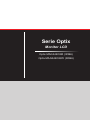 1
1
-
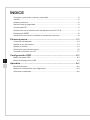 2
2
-
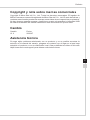 3
3
-
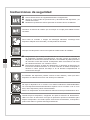 4
4
-
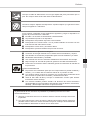 5
5
-
 6
6
-
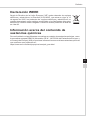 7
7
-
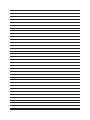 8
8
-
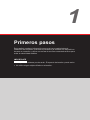 9
9
-
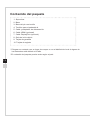 10
10
-
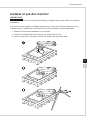 11
11
-
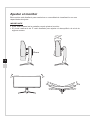 12
12
-
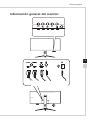 13
13
-
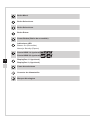 14
14
-
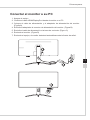 15
15
-
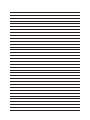 16
16
-
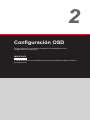 17
17
-
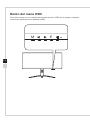 18
18
-
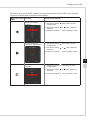 19
19
-
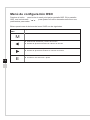 20
20
-
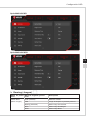 21
21
-
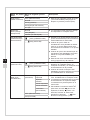 22
22
-
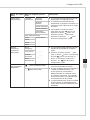 23
23
-
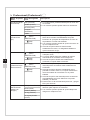 24
24
-
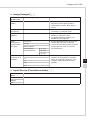 25
25
-
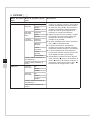 26
26
-
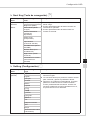 27
27
-
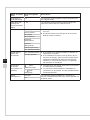 28
28
-
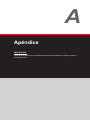 29
29
-
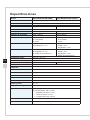 30
30
-
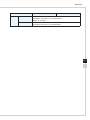 31
31
-
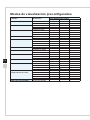 32
32
-
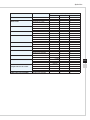 33
33
-
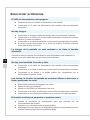 34
34
MSI Optix MAG342CQRV El manual del propietario
- Tipo
- El manual del propietario
- Este manual también es adecuado para
Artículos relacionados
-
MSI MS-3DB2 El manual del propietario
-
MSI MS-3DA0 El manual del propietario
-
MSI MS-3CC5 El manual del propietario
-
MSI MS-3DA3 El manual del propietario
-
MSI Optix AG321CR El manual del propietario
-
MSI MS-3CB5 El manual del propietario
-
MSI Optix G27CQ4 El manual del propietario
-
MSI Optix MAG341CQ El manual del propietario
-
MSI Optix MPG27CQ El manual del propietario
-
MSI Optix MAG271CQR El manual del propietario